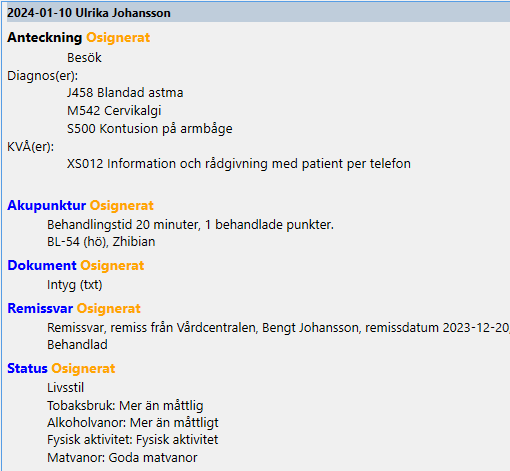I SGX har vi två typer av journalnotat, journalanteckning som du skriver själv och annan journalinformation som t.ex. länkade dokument, remisser och statusar som akupunktur och VAS.
- För att fortsätta skriva på en osignerad journalanteckning markerar du anteckningen i listan på höger sida så att den visas i redigeringsrutan på vänster sida.
- För att öppna annan journalinformation
- Dubbelklicka på notatet i listan på höger sida.
- Högerklicka på notatet i listan på höger sida och välj Öppna.
Ny journalanteckning
på knappraden i de flesta fönster öppnar patientens journal.
...
- Journalen öppnas med dagens datum och markören står färdig att börja skriva i redigeringsrutan på vänster sida.
- Vill
...
- du skriva ett notat för t.ex. igår, klicka på NY och välj datum för notatet.
...
Du kan formatera texten ungefär som i Microsotf Word även om många funktioner givetvis saknas.
Det som finns i SGX är Journalmallar mallar och taggar (platshållare).
Du kan välja vad Du vill läsa i journalen. Systemnotat är automatiskt genererade notat, ex. om att E-post skickats, patienten samtyckt till E-frikort och liknande.
Sekretessnotat kan givetvis bara Du själv läsa. Dessa påverkas inte av "Delad journalföring", det är DINA notat.
Du ser även om det finns notat Du inte får läsa. Det kan vara notat skrivna av annan behandlare och/eller sekretessnotat.
Om patienten samtyckt till "delad journalföring" kan Du läsa även notat skrivna av andra behandlare på mottagningen.
Om Du klickar på så kan Du se vilka dolda notat som finns och vem som skrivit dessa och när, så Du vet vem Du skall kontakta för ytterligare information.
Notaten visas med senaste notatet högst upp och Du ser om notatet är signerat eller ej.
För att signera ett notat, markera notatet och klicka på , resultat:
För att skriva ett sekretessnotat, markera När det är sparat ser det ut som:
För andra användare ser det ut som:
- För tydlighetens skull visas patientens namn med stor text. Vi hoppas detta ska minska risken att notat skrivs på fel patient. Ta för vana att kolla där innan du signerar.
Fraser
Mallar
Taggar (ersättningsfält)
Filtrering
- Osignerade notat
- Ej behöriga. Visar datum och signeringsansvarig för notat som du inte har behörighet att läsa.
- Sökord. T.ex. Anteckning, Brev och Samtycke
- Användare/behandlare
Visa dolda notat
Visar notat som du har behörighet att läsa men som du måste bekräfta att du har rätt att ta del av.
Åtgärden loggas.
Äldre anteckningar
Om det finns fler notat som inte visas i listan visas knappen Visa fler, äldre notat längst ned.